Kamera nudi nekoliko modova fotografija i videozapisa, koji vam omogućavaju snimanje fotografija, fotografija kvadratnog oblika, panorama (iPhone 4s ili noviji), videozapisa i usporenih videozapisa (iPhone 5s).
Odabir moda: Povucite zaslon lijevo ili desno kako biste odabrali Usporeno, Video, Foto, Kvadrat ili Panorama.
Snimanje fotografije: Odaberite Foto, zatim dodirnite tipku okidača ili pritisnite jednu od tipaka glasnoće.
Kvadratni oblik: Odaberite Kvadrat.
Brzo snimanje fotografija: (iPhone 5s) Dodirnite i zadržite okidač za snimanje fotografija u burst modu. Brojač pokazuje koliko ste fotografija snimili, sve dok ne podignete prst. Kako biste vidjeli predložene snimke i odabrali fotografije koje želite zadržati, dodirnite minijaturu, a zatim dodirnite "Omiljeno". Sive točke označavaju predložene fotografije. Kako biste fotografiju iz snimljenog niza kopirali kao zasebnu fotografiju u Album, dodirnite krug u donjem desnom kutu. Za brisanje fotografije snimljene u nizu, dodirnite je, a zatim dodirnite
 .
.
Primjena filtra: (iPhone 4s ili noviji) Dodirnite
 za primjenu različitih efekata boja, npr. crno-bijelo. Za isključenje filtra dodirnite
za primjenu različitih efekata boja, npr. crno-bijelo. Za isključenje filtra dodirnite  , zatim dodirnite Bez. Filtar možete primijeniti i kasnije, pri uređivanju fotografije. Pogledajte Uređivanje fotografija i skraćivanje videozapisa.
, zatim dodirnite Bez. Filtar možete primijeniti i kasnije, pri uređivanju fotografije. Pogledajte Uređivanje fotografija i skraćivanje videozapisa.
Na mjestu podešene ekspozicije nakratko se prikaže pravokutnik. Kad fotografirate ljude, funkcija prepoznavanja lica (iPhone 4s ili noviji) uravnotežuje ekspoziciju za do 10 lica. Za svako prepoznato lice pojavljuje se pravokutnik.
Ekspozicija se podešava automatski, ali možete je podesiti i ručno za sljedeću snimku tako da dodirnete objekt ili područje na zaslonu. Uz iSight kameru, dodirivanjem zaslona podešava se fokus i ekspozicija. Prepoznavanje lica privremeno je isključeno. Za zaključavanje ekspozicije i fokusa do ponovnog dodira zaslona, dodirnite i zadržite dok pravokutnik ne počne pulsirati.

Snimanje panoramske fotografije: (iSight kamera na uređaju iPhone 4s ili novijima) Odaberite Panorama, dodirnite okidač i zatim polagano pomičite kameru u smjeru strelice. Za pomicanje u drugom smjeru, prvo dodirnite strelicu. Za okomito panoramiranje, prvo zakrenite iPhone u položenu orijentaciju. Možete također promijeniti smjer okomitog pomicanja.
-
Snimanje videozapisa: Odaberite Video, zatim dodirnite okidač za pokretanje i zaustavljanje snimanja.
Istodobno snimanje fotografije i videa: (iPhone 5 ili noviji) Dodirnite tipku okidača u donjem lijevom kutu.
Usporeno: (iPhone 5s) Odaberite Usporeno za snimanje videozapisa s velikim brojem sličica u sekundi. Pri uređivanju videozapisa možete podesiti koji dio će se reproducirati usporeno.
Podešavanje usporenog dijela videozapisa: Dodirnite minijaturu, a zatim pomoću okomitih traka ispod okvira preglednika kadrova podesite dio koji želite reproducirati usporeno.
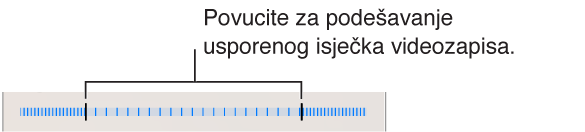
Uvećanje ili smanjenje: (iSight kamera) Povećajte ili smanjite sliku na zaslonu. Za iPhone 5 ili noviju verziju uvećanje radi u načinu rada videozapisa kao i fotografija.
Ako su uključene lokacijske usluge, fotografije i videozapisi će se označavati podacima o lokaciji koji se mogu upotrijebiti u aplikacijama i internetskim stranicama za objavu fotografija. Pogledajte Privatnost.
Želite snimiti sliku zaslona? Istodobno pritisnite i otpustite tipke za uključenje/isključenje i Home. Slika zaslona dodaje se u Album kamere.
Možete editirati fotografije i skraćivati videozapise izravno na iPhoneu. Pogledajte Uređivanje fotografija i skraćivanje videozapisa.